Содержание
Автор: Амиль | Дата публикации: 17.05.2018 | В разделе: Windows инструкцииУдаленная работа с компьютером или ноутбуком, подключенным к сети Интернет невозможна без знания своего IP адреса. С его помощью можно в течение 15 секунд подключиться к рабочему устройству из дома или к домашнему с рабочего. Выясним, какие операции нужно выполнить, чтобы узнать iP адрес компьютера, подключенного к сети (любого, не только собственного).
IP-адрес: что это такое и зачем его применяют?
Последовательность цифр, записанных через точку — например, 193.45.115.1 — IP адрес. Он уникален для каждого ПК и ноутбука, подключенного к сети, и необходим ему для идентификации в виртуальном пространстве. В этом наборе десятичных цифр «зашифрована» 32-разрядная последовательность из двоичных чисел. Они разбиты в адресе на 8-битные группы, которые принято называть октетами. Максимальная величина каждого от 0 до 255. В приведенном выше примере 4 октета отделенных друг от друга точкой.Присвоение адреса ПК осуществляется с помощью протоколов TCP/iP (v4 и v6 версии). Их техника использует, чтобы «существовать» в сети. Протокол проводит адресацию оконечных устройств с последующим присвоением им 32-разрядного «кода». В нем после обращения ПК зашифровываются подклассы и маски сети, идентифицирующие географическое местоположение ПК, сеть и пр. Без адреса:
- заблокировать мошенника на сайте, форуме и т.д.
Его проверка — первый способ защиты от злоумышленников, промышляющих в сети.
Определяем свой iP-адрес онлайн
Очень быстро узнать айпи адрес можно, используя виртуальные сервисы. Все работаю в режиме онлайн. Вот несколько проверенных сайтов:Некоторые онлайн сервисы выдают полную информацию, закрепленную за компьютером и ноутбуков, вплоть до данных об используемом браузере и провайдере. Другие определяют только имя ПК и его адрес в сети. Определение последнего выполняется автоматически после захода на сайт. Никаких данных самостоятельно вводить не нужно.
Встроенные средства определения в операционной системы Windows
Самый простой и быстрый способ — просмотреть свойства активного подключения к Интернет. Нужно выполнить следующие действия:
- Найти и выбрать в меню «Центр управления сетями и …»;
- В центральном блоке окна найти ссылку со словом «Подключение» и перейти;
- Во всплывшем окне выбрать кнопку «Сведения»;
- В строке «Адрес IPv4» прочесть 32-разрядную последовательность цифр.
Этот способ требует открытия множества окошек. На это требуется время. Если его нет, разумнее использовать командную строку. Ее вызывают командой «cmd» из окна поиска. Последнее открывается при помощи нажатия комбинации клавиш Win (кнопка пуск) + R. После вызова командной строки, действуют так:
- Прописать команду на английском и маленькими буквами (без пробелов) «ipconfig»;
- Нажать «Ввод»;
- Найти строку «IPv4-адрес».
Важно! Все перечисленные способы выяснить свой Айпи рассказывают, как определить внешний адрес. Если компьютер или ноутбук подключен к сети через роутер, то в его настройках можно посмотреть и внутренний Айпи в локальной сетке.
Альтернативный способ
С помощью Yandex тоже можно быстро и легко выяснить свой IP-адрес. Для этого нужно открыть либо браузер Яндекс, либо поисковую систему. Затем в обычной строке поиска написать «iP» и нажать Enter. Через 2-4 секунды система выдаст данные.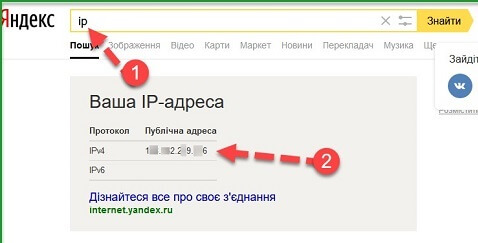
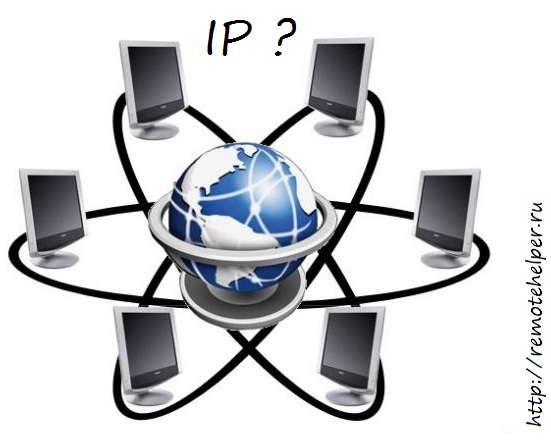
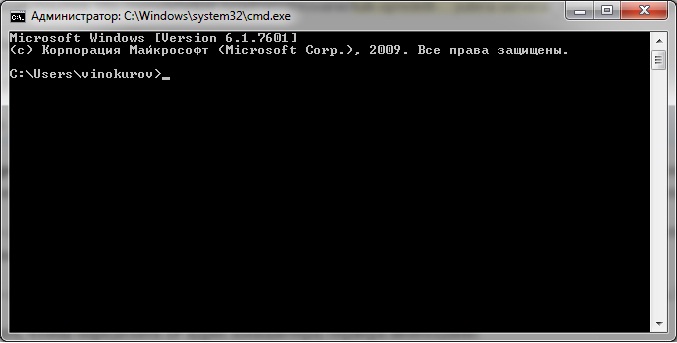
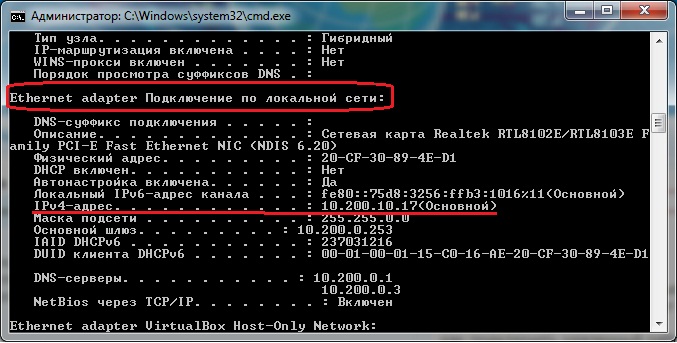
Здравствуйте, уважаемые читатели блога KtoNaNovenkogo.ru. Что такое IP адрес компьютера — этот вопрос возникает у многих начинающих пользователей и именно про это мы сегодня и поговорим. Чуть раньше мы уже обсудили что такое контент, чем веб 2.0 отличается от Web, узнали когда и при каких обстоятельствах появился интернет, а так же как создать электронную почту, сколько мегабайт в гигабайте и многое другое.
Итак, АйПи адрес — это сокращение от фразы Internet Protocol Address, что означает — уникальный сетевой адрес. Само по себе это не очень информативно, но думаю, что сейчас все станет более-менее понятно.
Что такое IP адрес и зачем он нужен?
Смотрите. Когда вы отправляете письмо (обычное, а не электронное), то указываете точный адрес человека — страну, город, улицу, дом и, наконец, ФИО. В этом случае письмо, по идее, должно дойти без проблем (хотя, форс-мажор никто не отменял).
Так вот, в компьютерной сети АйПи адрес точно таким же образом идентифицирует ваш (или любой другой) компьютер. Каждый комп в сети должен иметь свой уникальный адрес, чтобы информация с другого компьютера попала именно ему. Этот уникальный адрес и называется IP.
Причем справедливо это будет для любой сети вплоть до глобальной, т.е. интернета. Не важно сколько в ней будет компьютеров — два, десять или десять тысяч. Это может быть и беспроводная домашняя сеть или корпоративная сеть компании. В любом случае, все компы должны иметь уникальный IP.
Динамические и статические адреса
Но если мы с вами сами не указываем АйПи адрес, то откуда компьютеру о нем известно? Ну, наверное, от того устройства, с помощью которого данная сеть (или ее сегмент) построена. Обычно его называют роутером или маршрутизатором. В этом случае при включении компьютера (или при его подключении к сети) IP адрес ему будет присваиваться автоматически (из заданного диапазона). При каждой перезагрузке компа (или при его отключенииподключении к сети) его АйПи адрес может меняться.
Но есть и другой вариант, когда вы сами в настройках сетевого протокола своего компа можете задать вручную ему IP. Правда, сейчас мало кто так делает (да и в роуторе должен быть отключен режим автоматической раздачи айпишников), но такая возможность тоже имеется.
Это мы все про локальную сеть говорили (домашнюю или корпоративную). Но и в глобальной сети ваш IP адрес может быть:
- Статическим — при каждом новом подключении он остается неизменным.
- Динамическим — при новом подключении к интернету АйПи будет уже другой (у меня именно такой вариант).
Итак, в локальной сети статический или динамический способ раздачи IP адреса выбирают в настройках роутера (устройства эту сеть образующего). Практически всегда АйПишники сейчас раздаются автоматом, т.е. будут динамическими.
В интернете же то, будет ли ваш IP адрес динамическим или статически ,определяется вашим интернет провайдером. Некоторые из них могут вам предоставить фиксированынй АйПи за дополнительную плату, если это необходимо.
Как выглядит IP?
Что такое АйПи мы уже в общих чертах поняли. А как же он выглядит? Ну, наверное, вы уже это знаете, но все же покажу на примере:
46.138.38.38
АйПи адрес — это четыре числа (в диапазоне от 0 до 255), которые разделены точками. Если все четыре цифры неизменны при каждом включении вашего компьютера, то у вас статический IP. Если что-то меняется — то значит динамический.
Эти четыре числа содержат в себе четыре байта информации — такой протокол называется IPv4 (АйПи четвертой версии). Проблема в том, что с помощью четырех байтов дать всем компьютерам в интернете уникальные адреса уже не получается (идут на разные хитрости в виде маски подсети и тому подобного).
Поэтому ему на смену IPv4 идет протокол IPv6 (АйПи шестой версии), где уникальный адрес формируется уже с помощью не четырех, а шестнадцати байт. Записывают числа в этом случае с разделителем в виде двоеточия через каждые два байта, например, так:
2001:0DB8:AA10:0001:0000:0000:0000:00FB
Ужас, правда? В IPv4 все как-то проще, ближе и понятнее. Но ничего не поделать, ибо за IPv6 будущее.
Внутренние и внешние адреса
Еще существует такое понятие как внутренний и внешний АйПи адреса. Что это такое? Ну, смотрите.
У вас в квартире наверняка есть роутер, к которому подключены компьютер, ноутбук, телефон и планшет. Причем не важно, подключены ли они кабелем или по Wi-Fi — главное, что у каждого из подключенных устройств будет свой внутренний IP из той локальной сети, что формирует роутер. Обычно внутренние адреса имеют вид:
192.168.xxx.xxx
Первые два блока цифр 192.168 обычно всегда используются для локальных сетей. Точнее это диапазон 192.168.0.0 — 192.168.255.255 (а так же 10.0.0.0 — 10.255.255.255 и 172.16.0.0 — 172.31.255.255) выделен как частный под нужды локальных сетей.
Эти внутренние адреса доступны только внутри вашей сети (квартиры). В соседней квартире уже будет своя локальная сеть с теми же доступными адресами, но вы к ней доступа не получите, ибо роуторы у вас разные.
Из интернета к вашим устройствам (компьютеру, планшету или мобильнику подключенному по Wi-Fi) доступ по этим IP получить тоже не получится. На самом деле из интернета виден будет только ваш роутер, а точнее его внешний Ай-Пи адрес, который выдаст вам интернет-провайдер (не важно, статический или динамический).
А как же информация запрашиваемая вами из интернета находит нужное устройств (ваш компьютер)? Ну, это уже роутер знает кто отправлял запрос — тому он и отправит ответ на него. Роутер вроде распределительного узла. С одной стороны, он имеет внутренний IP (обычно из серии 192.168.xxx.xxx), а с другой стороны — у него внешний АйПи, который и виден из интернета. По сути, это шлюз между вашей локальной (малюсенькой) сеткой и глобальной паутиной.
Как посмотреть мой IP или узнать адрес компьютера?
Самый просто способ — набираете «мой айпи» в поисковой строке Яндекса и смотрите на ответ:
Если еще и перейдете по расположенной ниже ссылке «Узнать все о своем соединении», то попадете в Яндекс-Интернетометр, где сможете измерить скорость соединения и другую информацию о нем посмотреть.
Кроме этого, естественно, есть целая куча интернет сервисов, которые позволят вам узнать адрес своего компьютера (точнее внешний IP роутера, но не важно). Перечислить их все? Думаю, что не стоит. Наверное, только 2ip упомяну, как самый известный.
Там еще много всего можно узнать. К примеру, АйПи любого сайта в сети (да-да, сайты ведь тоже живут на серверах и имеют свой адрес).
Как видите, узнать уникальный адрес вашего компьютера в сети не проблема. Посещая любой сайт вы оставляете «следы», ибо сайт должен знать ваш IP, чтобы отправить на него содержимое страницы. Есть, конечно же, анонимайзеры, VPN и, наконец, браузер Тор, но это все же не дает стопроцентной гарантии, что «вас не найдут», особенно, если будут искать профессионалы. Поэтому помните об этом и не «шалите».
Узнать внутренний АйПи адрес своего компьютера в вашей локальной сети можно через командную строку (такое страшное черное окно на манер Доса).
Вызвать его можно, нажав Win + R на клавиатуре и набрав в открывшемся окне «cmd» (без кавычек, естественно). Или можно в меню кнопки «Пуск» найти каталог «Служебные» и там выбрать «Командная строка». Ну, а в самом окне командной строки Виндовс нужно будет набрать «ipconfig» (без кавычек) и нажать Энтер.
Что такое MAC адрес?
Не могу обойти этот вопрос, т.к. эти понятия довольно часто путаются в головах начинающих пользователей. И не мудрено, ибо это тоже уникальный идентификатор устройства в сети.
Только вот МАК адрес (в отличии от IP) присваивается каждому сетевому устройству, что называется, навсегда, в момент его рождения (создания). По сути, это физический адрес сетевого устройства жестко с ним связанный. MAC адрес есть у сетевой карты вашего компьютера, у вашего мобильного телефона, у вашего планшета, роутера, принтера имеющего возможность подключения по Wi-Fi и т.п.
Если вы подключите устройство в другую сеть, то MAC (Media Access Control) адрес в отличии от АйПи не поменяется — он жестко связан с «железкой» и не задается (не меняется) извне. Еще его называют «Hardware Address», т.е. «железячный» адрес. Есть даже сайт WintelGuy.com, где по введенным цифрам Мак можно узнать производителя данного изделия:
Прошивается он на заводе изготовителе сетевого устройства, но, в принципе, его можно поменять программными способами, например, это можно сделать для сетевой карты компьютера или ноутбука. Хотя, он считается величиной постоянно и неизменной.
MAC адрес состоит из шести байт (цифр в шестнадцатиричном коде), разделённых двоеточием или тире. Выглядеть MAC может, например, так:
38-D5-47-25-6F-59
Где посмотреть MAC адрес сетевой карты или мобильного телефона?
На некоторых сетевых устройства он может быть написан на корпусе или бирке. МАК адрес вашей сетевой карты компьютера или ноутбука вы можете посмотреть программно, причем, целой кучей способов. Например, сделать это с помощью уже знакомой нам командной строки (см. выше) введя практически ту же команду с небольшим дополнением: «ipconfig /all» (без кавычек)
В мобильном телефоне или планшете МАК можно посмотреть в настройках. Например, в случае Андроида искомая информация находится в настройках в разделе «О телефоне» — «Общая информация» — «MAC-адрес для сети Wi-Fi»:
Для чего может понадобиться МАК?
Да, забыл сказать для чего он вообще нужен? Дело в том, что протокол IP это лишь один из уровней сетевых интерфейсов. Есть и другие уровни, где для идентификации адресатов как раз используют MAC-идентификаторы и без этого никак.
Если же брать практическое применение, то самый простой способ защитить свою локальную беспроводную сеть от несанкционированных подключений — это включить фильтрацию по МАК адресам.
Т.е. доступ в сеть будут иметь только те устройства (компьютеры, ноутбуки, телефоны, планшеты), чьи МАК-и вы вобьете в настройки своего роутера. Это работает и весьма неплохо, ибо подделка «Hardware Address» намного сложнее, чем IP. Вот так вот, а вы говорите…
Удачи вам! До скорых встреч на страницах блога KtoNaNovenkogo.ru
Комментарии и отзывы (11)
«>
Можем обсудить этот вопрос по скайп ( orenilich1 )?
Появились вопросы…
«>
Я так и не понял,чем отличается IPv4/IPv6 (внутреннего адреса) от обычного IP компьютера(
«>
Что такое 6-циферный 2fa код? Как узнать его при помощи IP.
«>
Большое спасибо, все просто и понятно)))
«>
все понятно написано спасибо
«>
Благодарю за статейки. Очень легко читаются, и много интересного узнаю)
«>
Большое спасибо за информацию!
«>
Здесь, к примеру, можно увидеть свой внутренний и внешний IP адреса: http://ip-v4.ru
«>
Да у всех практически динамические айпи. А посмотреть можно через любой сервис. Кстати, многие ставят различные vpn и лазят через них, но немногие знают, что их реальный айпи при этом вычислить проще простого, особенно если пользоваться бесплатными.
Ну и если официальные органы сделают запрос, даже платный сервис в легкую сольет ваш айпи, а дальше дело техники )).
«>
Нужна ли вообще вся эта теория?! Сейчас свой айпишник можно поменять в несколько кликов, просто установив расширение, или сразу сделать в браузере. Если не знаешь как менять свой IP, то считай что у тебя ограниченный по своим возможностям интернет. Лучше бы рассмотрели способы того, как не позволить отследить ваше местоположение. Вот это действительно было бы актуально.
Используемые источники:
- https://droidway.net/439-kak-uznat-ip-adres-kompyutera.html
- https://remotehelper.ru/administrirovanie/kak-opredelit-ip-adres-komp-yutera-servera
- https://ktonanovenkogo.ru/voprosy-i-otvety/ip-adres-chto-eto-takoe-kak-posmotret-moj-ajpi-mac-adres.html

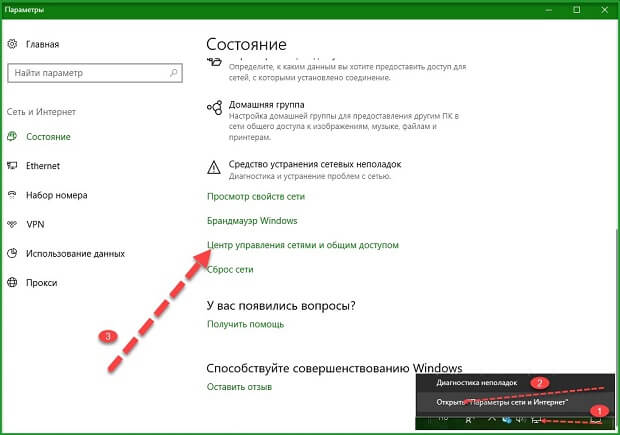
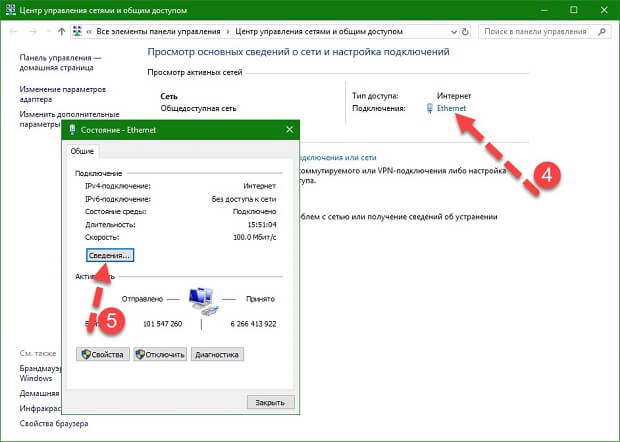
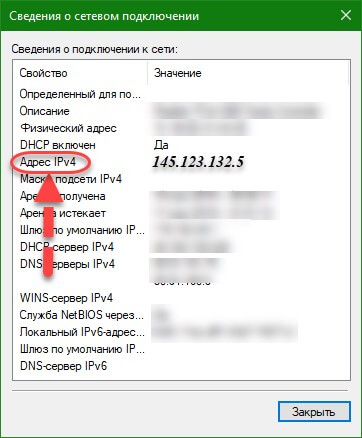
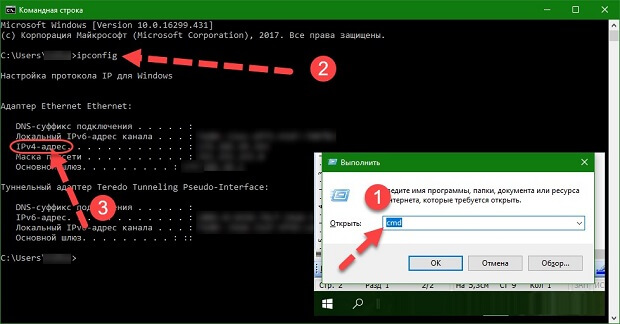
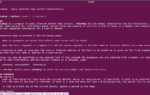 Как выяснить IP-адрес своего компьютера и чужого в локальной сети
Как выяснить IP-адрес своего компьютера и чужого в локальной сети Как с помощью программы получить постоянный внешний IP-адрес?
Как с помощью программы получить постоянный внешний IP-адрес?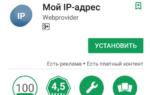 Что делать, если Android не удаётся получить IP-адрес сервера для доступа в интернет
Что делать, если Android не удаётся получить IP-адрес сервера для доступа в интернет

 IP адрес — что это такое, как посмотреть свой АйПи и чем он отличается от MAC-адреса
IP адрес — что это такое, как посмотреть свой АйПи и чем он отличается от MAC-адреса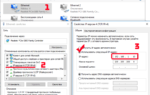 Что Такое Локальный IP Адрес Компьютера Windows — Настройка Внутренней Сети
Что Такое Локальный IP Адрес Компьютера Windows — Настройка Внутренней Сети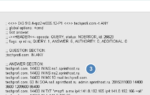 Как узнать MAC адрес компьютера: 4 способа
Как узнать MAC адрес компьютера: 4 способа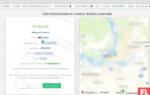 Как по ip адресу узнать местоположение компьютера или устройства + исходники кода и плагины
Как по ip адресу узнать местоположение компьютера или устройства + исходники кода и плагины